
Ebben a kézikönyvben azt részletezi, hogyan kell letiltani adatmegtakarítás az iPhone, valamint arról, hogy mit kell tenni, ha frissítések nem jönnek, és az állam egyes alkalmazások nem frissül, annak ellenére, hogy az adatok mentése mód le van tiltva. Egy hasonló témában: hogyan kell letiltani a forgalom megtakarítások az Android és a Samsung Galaxy.
- Letiltása adatmentés mód és az egyéb beállítások
- Video utasítás
Letiltása adatmegtakarítás
Annak érdekében, hogy tiltsa adatmentés mód az iPhone, kövesse az alábbi lépéseket:
- Menj a beállítások - celluláris kommunikáció.
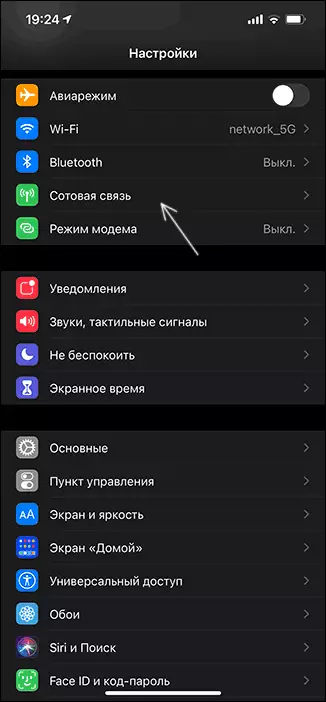
- Nyissa meg az adatokat beállítások szakaszban.

- Állítsa be az adatok mentése kapcsolót az „OFF” állapotban van.

Kész, Mobilforgalom Saving Mode le van tiltva, és ha a probléma már ezzel kapcsolatos, a megadott beállítás megoldja a problémát. Azonban az ok nem mindig ebben.
Ha még letiltása után adatmegtakarítás (vagy ha már leállt), a tartalom tartalom továbbra sem frissül: betűk, üzenetek, értesítések nem jönnek (bár működik Wi-Fi), talán az oka egy másik konfigurációban:
- IPhone, menj a beállítások - a fő. Nyissa meg a Content frissítése beállítások szakaszban.

- Ebben, kattintson a Tartalom frissítése elemet ugyanaz a neve.

- Válassza ki a „Wi-Fi és mobiltelefon adatot”, ha alkalmazások frissülnek, és a mobil hálózatban.

Kérjük, vegye figyelembe: a második lépés van alkalmazások listáját, amely lehetővé teszi, hogy engedélyezze vagy tiltsa a képességét, hogy frissítés tartalmat az egyes alkalmazás külön-külön.
Tovább a beállítás, amely hatással lehet az adatok vétele alkalmazások a mobilhálózat (és a Wi-Fi) az akkumulátor energiatakarékos üzemmódban, van a beállítások - az akkumulátor energiatakarékos üzemmódba.
Videó
Ha bármilyen kérdése van - kérni a megjegyzéseket, hogy az utasítást, megpróbálom segíteni.
